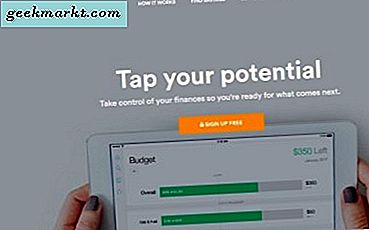किसी ने मुझसे पूछा कि टास्क मैनेजर को पाने के लिए कीबोर्ड शॉर्टकट क्या था मैकोज़ दूसरे दिन था और मैं उसे नहीं बता सका। भले ही मैं नियमित रूप से मैकोज सिएरा का उपयोग करता हूं, मैं शॉर्टकट को याद रखने के लिए नहीं कर सकता था। वास्तव में, मुझे कई शॉर्टकट याद नहीं आया। यही पोस्ट इस बारे में है। लोकप्रिय मैक शॉर्टकट की एक सूची जो आप में से कई जान जाएंगे लेकिन आप में से कुछ नहीं करेंगे।
सबसे पहले, हम एक चमकदार त्रुटि को सही करते हैं। मैक में कोई कार्य प्रबंधक नहीं है, इसमें गतिविधि मॉनीटर है। कार्य प्रबंधक विंडोज के लिए है। मैक बहुत साफ गतिविधि मॉनीटर ऐप का उपयोग करता है और यह वही काम करता है, टास्क मैनेजर के लिए बहुत अलग है। कई विंडोज स्विचर अभी भी इसे टास्क मैनेजर कहते हैं, लेकिन ऐसा नहीं है।
प्रारंभिक शीर्षक प्रश्न का उत्तर देने के लिए, मैक पर गतिविधि मॉनीटर तक पहुंचने के लिए शॉर्टकट कुंजी क्या है? कमान + स्पेसबार। यदि आप मैक के लिए नए हैं, तो कमांड '⌘' कुंजी है जो केवल ऐप्पल कीबोर्ड पर पाई जाती है।

मैक के लिए अन्य सामान्य कीबोर्ड शॉर्टकट्स
मैक में कीबोर्ड शॉर्टकट विंडोज के समान हैं। आप अनुक्रम में पहली कुंजी दबाए रखें और फिर आदेश को पूरा करने के लिए दूसरी और कभी-कभी तीसरी कुंजी दबाएं। तो गतिविधि मॉनीटर तक पहुंचने के लिए, आप कमांड कुंजी दबाए रखें और स्पेसबार दबाएं।
मैक के लिए कुछ अधिक सामान्य कीबोर्ड शॉर्टकट विंडोज़ में समान हैं। उदाहरण के लिए:
- कमांड एक्स - कट जो कुछ भी चुना गया है और इसे क्लिपबोर्ड पर कॉपी करें।
- कमांड-सी - क्लिपबोर्ड पर जो कुछ भी चुना गया है उसे कॉपी करें।
- कमांड-वी - क्लिपबोर्ड की सामग्री को किसी दस्तावेज़ या ऐप में पेस्ट करें।
- कमांड-जेड - पिछले कमांड को पूर्ववत करें।
- कमांड-ए - सभी का चयन करें।
- कमांड-एफ - किसी दस्तावेज़ में आइटम ढूंढें या खोजें खोलें।
- कमांड-पी - वर्तमान दस्तावेज़ मुद्रित करें।
- कमांड-एस - वर्तमान दस्तावेज़ को सहेजें।
मैक के लिए अन्य कीबोर्ड शॉर्टकट अलग हैं। आपको ऐप्पल कीबोर्ड के निचले बाएं हिस्से में एफएन कुंजी मिलेगी।
- कमांड-क्यू - ऐप से बाहर निकलें।
- विकल्प-कमांड-एएससी - फोर्स एक ऐप या उत्तरदायी प्रोग्राम छोड़ें।
- कमांड-स्पेस बार - ओपन स्पॉटलाइट।
- कमांड-डब्ल्यू - सक्रिय विंडो बंद करें।
- कमांड-टी - सफारी में एक नया टैब खोलें।
- कमांड-एच - एक ऐप छुपाएं।
- एफएन-अप तीर - पृष्ठ ऊपर जो एक पृष्ठ को स्क्रॉल करता है।
- एफएन-डाउन एरो- पेज डाउन जो एक पेज को स्क्रॉल करता है।
- एफएन-बाएं तीर-होम - किसी वेब पेज या दस्तावेज़ की शुरुआत में स्क्रॉल करें।
- एफएन-राइट एरो-एंड - किसी वेब पेज या दस्तावेज़ दस्तावेज़ के अंत तक स्क्रॉल करें।
- कंट्रोल-कमांड-पावर बटन - फोर्स मैक को पुनरारंभ करें।
- कंट्रोल-शिफ्ट-पावर बटन - अपनी स्क्रीन को सोने के लिए रखें।
- कंट्रोल-कमांड-मीडिया निकालें - सभी ऐप्स छोड़ें और पुनरारंभ करें।
- नियंत्रण-विकल्प-कमांड-पावर बटन - सभी ऐप्स छोड़ें और बंद करें।
- Shift-Command-Q - अपने उपयोगकर्ता खाते से लॉग आउट करें।
- विकल्प-शिफ्ट-कमांड-क्यू - पुष्टि किए बिना अपने मैकोज़ उपयोगकर्ता खाते से लॉग आउट करें।
दस्तावेजों के साथ काम करने के लिए शॉर्टकट्स
मैक के लिए कई कीबोर्ड शॉर्टकट हैं जो दस्तावेज़ों में काम करने के लिए विशिष्ट हैं। जैसा कि मैं ज्यादातर करता हूं, मैं इनमें से कुछ को जानता हूं।
- कमांड-बी - बोल्ड चालू या बंद करें।
- कमांड -1 - इटालिक्स चालू या बंद करें।
- कमांड-यू - चालू या बंद रेखांकित करें।
- कमांड-टी - फ़ॉन्ट्स विंडो दिखाएं या छुपाएं।
- कमांड-डी - खोलने या सहेजते समय डेस्कटॉप फ़ोल्डर का चयन करें।
- कंट्रोल-कमांड-डी - चयनित शब्द की परिभाषा दिखाएं या छुपाएं।
- Shift-Command-Colon - वर्तनी और व्याकरण विंडो दिखाएं।
- कमांड-अर्धविराम - वर्तनी जांच सक्रिय करें।
- विकल्प-हटाएं - कर्सर के बाईं ओर शब्द हटाएं।
- नियंत्रण-एच - कर्सर के बाईं ओर वर्ण हटाएं।
- नियंत्रण-डी - कर्सर के दाईं ओर वर्ण हटाएं।
- नियंत्रण-ए - रेखा की शुरुआत में जाओ।
- नियंत्रण-ई - एक रेखा के अंत में जाओ।
- नियंत्रण-एफ - एक चरित्र आगे बढ़ें।
- नियंत्रण-बी - एक चरित्र पीछे पीछे ले जाएं।
- नियंत्रण-पी - एक पंक्ति को ऊपर ले जाएं।
- नियंत्रण-एन - एक पंक्ति नीचे ले जाएं।
- नियंत्रण-ओ - कर्सर के बाद एक नई लाइन डालें।
- कंट्रोल-टी - कर्सर के दोनों तरफ के चरित्र को स्वैप करें।
अंत में, कुछ शॉर्टकट कुंजियां जो वास्तव में खोजने में मुश्किल होती हैं। जबकि हमें अक्सर यूरो संकेत की आवश्यकता नहीं होगी, यह जानना उपयोगी होगा कि यह कहां है। सोशल मीडिया के साथ कुछ भी करने के बारे में लिखते समय हैश साइन निश्चित रूप से अधिक उपयोग किया जाता है। इलिप्सिस कई बार उपयोगी होता है और कॉपीराइट आपके लिए एक प्रकाशक या लेखक हैं।
- Alt-2 = यूरो साइन (€)
- Alt-3 = हैश साइन (#)
- Alt-: = ellipsis (...)
- Alt-G - कॉपीराइट ©
मैक के लिए वे कुछ सामान्य कीबोर्ड शॉर्टकट्स में से कुछ हैं। यदि आप संभावनाओं की पूरी सूची चाहते हैं, तो मैक कीबोर्ड शॉर्टकट पृष्ठ पर जाएं।